window搭建ftp服務(wù)器詳細(xì)教程
本文為大家分享了window下搭建ftp服務(wù)器詳細(xì)圖文教程,供大家參考,具體內(nèi)容如下
第一部分、搭建
1.創(chuàng)建用于登陸ftp的用戶:打開計算機(jī)管理程序,依次點擊左側(cè)本地用戶組–>用戶,右側(cè)空白處右擊點擊“新用戶”。
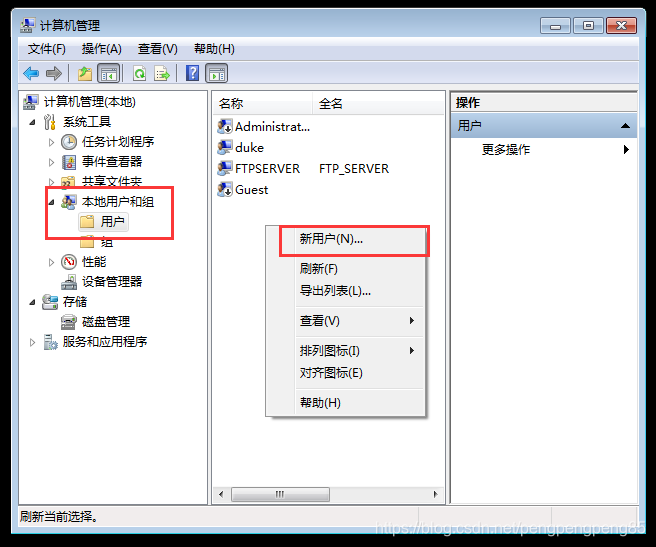
2.填寫用于登入FTP服務(wù)器的新用戶信息,如下圖所示
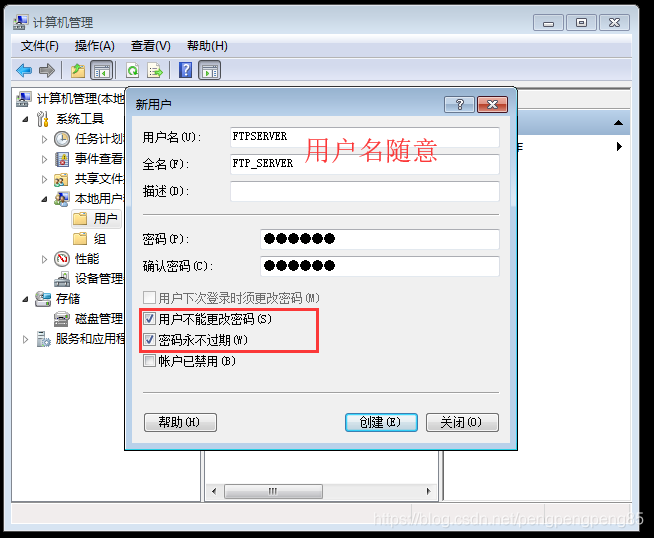
3.控制面板中找到程序和功能,在左側(cè)的菜單點擊“打開或關(guān)閉Windows功能”,在彈窗的窗口中勾選FTP服務(wù)、FTP擴(kuò)展性、IIS管理控制臺,只需要勾選途中框起來的3個即可,確定后等待幾分鐘即可完成,部分設(shè)備可能需要重新啟動計算機(jī)。
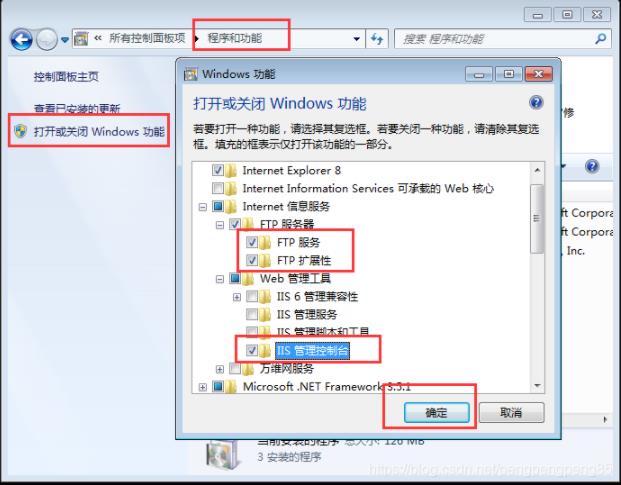
4.控制面板中找到Windows 防火墻,點擊左側(cè)的“運行程序或功能通過Windows防火墻”。
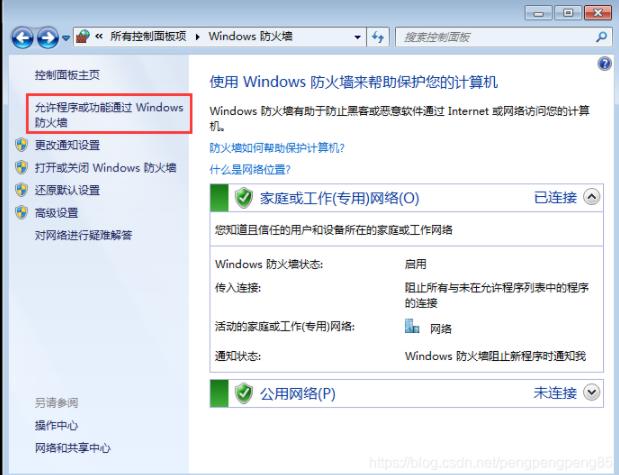
5.在彈出的窗口中勾選FTP服務(wù)器并確定。
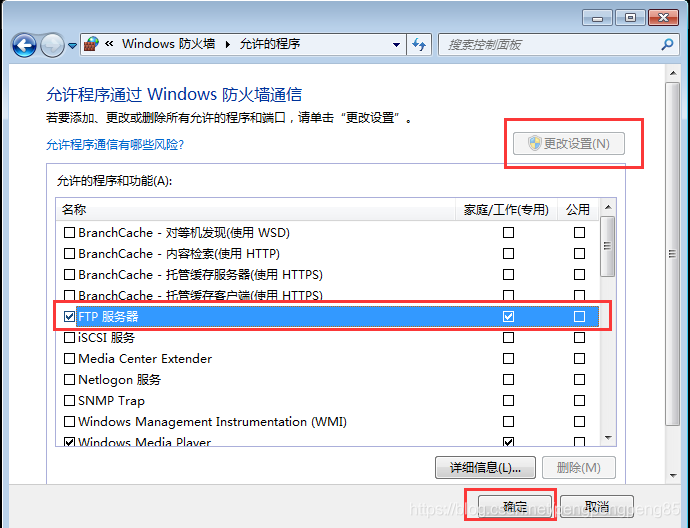
6.win + R 運行 InetMgr 打開 Internet 信息服務(wù)(IIS)管理器,在左側(cè)的 空白區(qū)域右擊選擇“添加FTP站點…”。
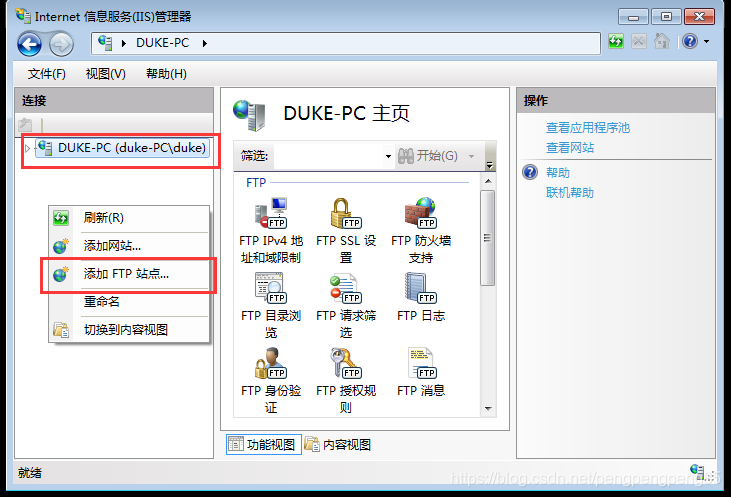
7.錄入站點名稱,和需要映射FTP服務(wù)的文件路徑。
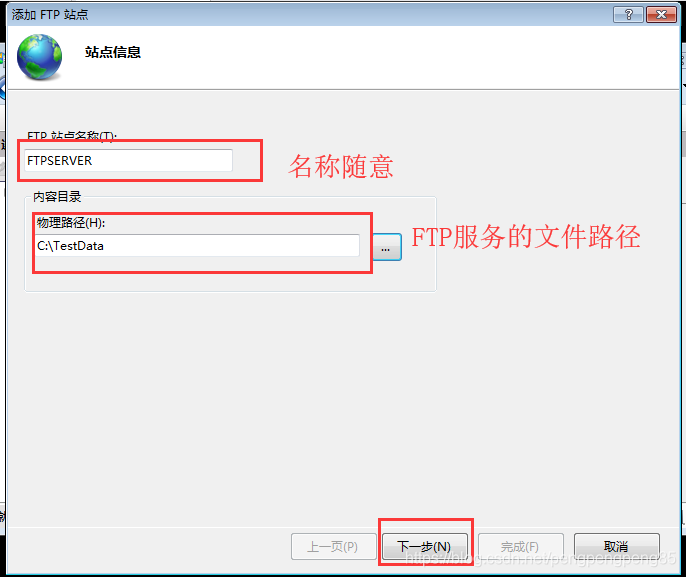
8.IP地址默認(rèn)全部未分配即可,端口號默認(rèn)21,SSL這里選無。
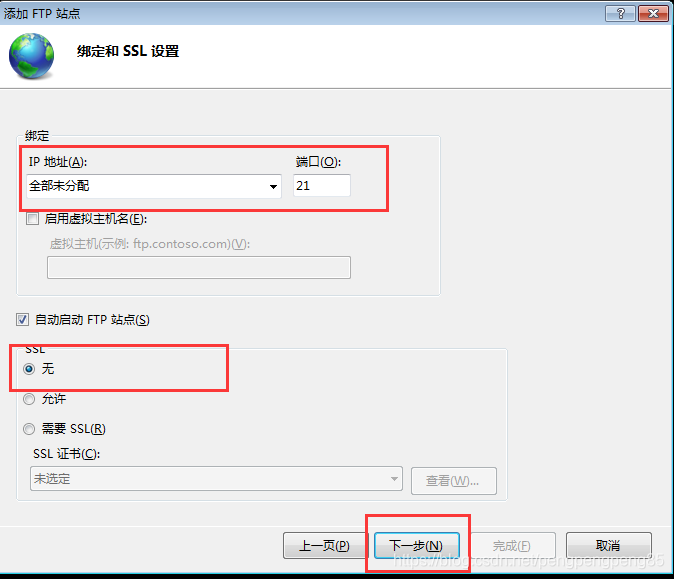
9.因為我要求FTP服務(wù)只能通過新建的用戶登入,所以身份驗證選基本,授權(quán)這里指定剛剛創(chuàng)建的用戶。
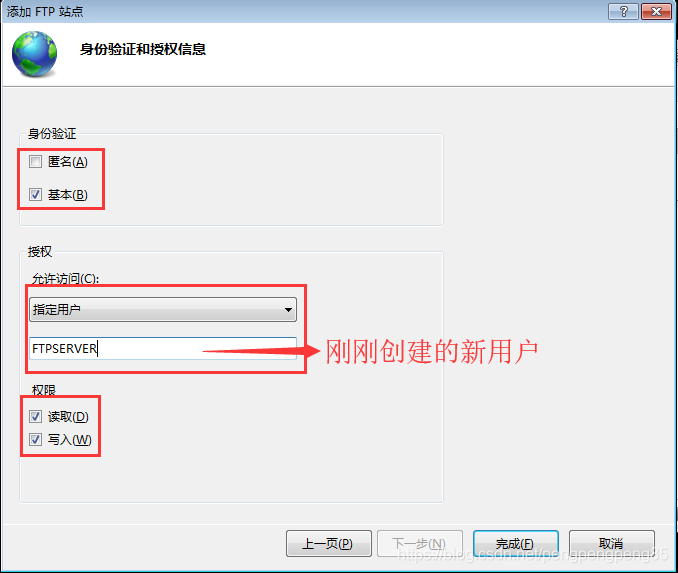
第二部分、排錯
1.文件權(quán)限問題
找到 FTP 文件路徑,右擊屬性,添加 FTP 用戶的權(quán)限
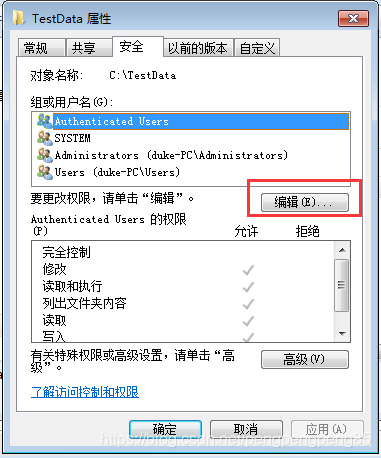
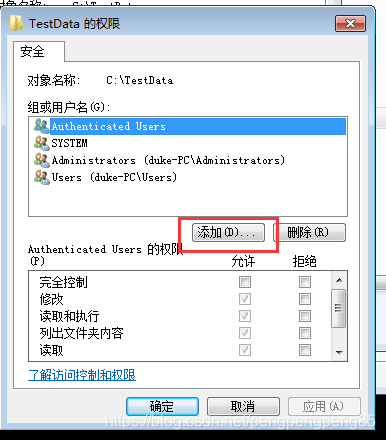
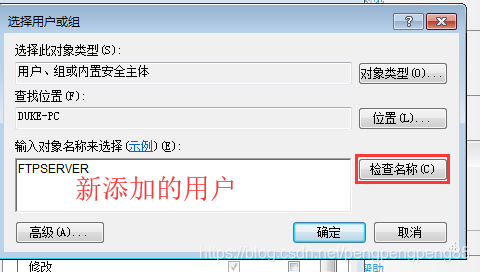
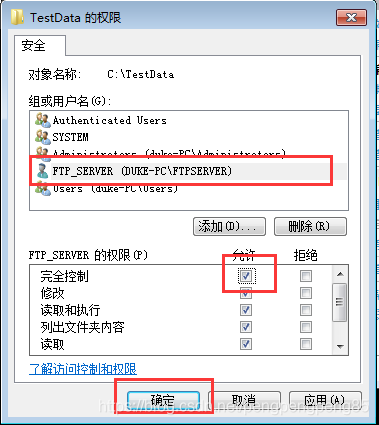
2.防火墻問題
控制面板–>Windows防火墻–>允許程序或功能通過Windows防火墻–>新窗口中允許運行另一程序”。在瀏覽中找到“C:\Windows\System32\svchost.exe”,打開并添加。
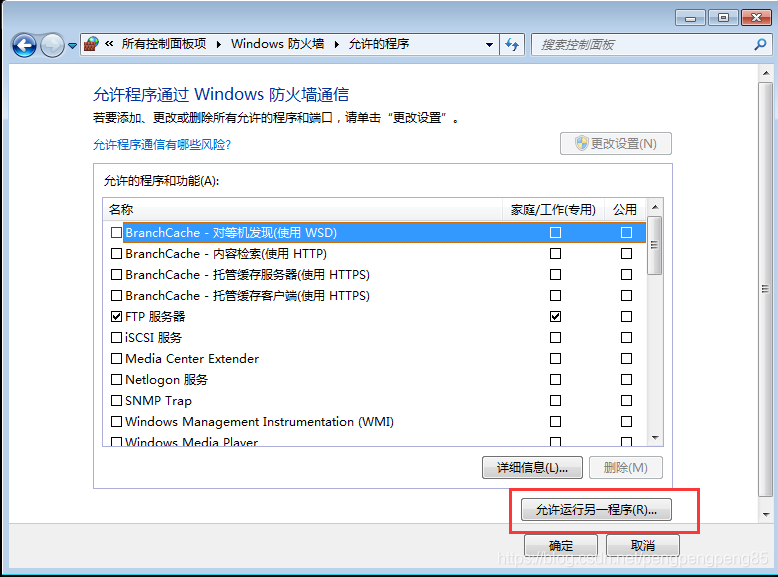
此時多了一個多出一項“Windows服務(wù)主進(jìn)程”,勾選后面的兩個復(fù)選框,完成后確認(rèn)。

以上就是本文的全部內(nèi)容,希望對大家的學(xué)習(xí)有所幫助,也希望大家多多支持。
相關(guān)文章:
1. Windows server 2019 如何安裝IIS并勾選正確參數(shù)2. win2019 ftp服務(wù)器搭建圖文教程3. Windows Server 2019 DNS服務(wù)器的配置與管理之主、輔域名服務(wù)器4. 解讀Tomcat啟動、重啟、暫停操作(window)5. windows 時間服務(wù)器配置方法詳解6. CentOS7搭設(shè)FTP服務(wù)器的方法步驟7. Windows Server 2019 DNS服務(wù)器的配置與管理之DNS轉(zhuǎn)發(fā)器8. Windows Server2012 R2 FTP服務(wù)器配置圖文教程9. Windows 下修改Tomcat jvm參數(shù)的方法10. CentOs6.5中安裝和配置vsftp簡明教程
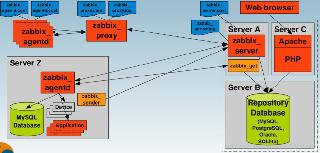
 網(wǎng)公網(wǎng)安備
網(wǎng)公網(wǎng)安備